【Windows】pixivの署名を簡単に入れよう
以前公開した「【Windows】日付8桁(yyyymmdd)を簡単にクリップボードに入れる方法」という記事が意外と読まれていたので、その応用版みたいな話です。
今回はpixivに投稿するイラストなどに入れるサインではなく、説明欄に入れるフッター的な意味の署名の話です。
私も少し前からpixivやFantiaには署名を入れています。
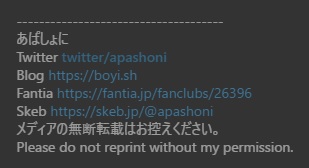
こんな感じですね。
これをやると作品を見てくださった方が他のTwitterやブログなど、他の活動場所にも来ていただきやすくなるかな~…と思って入れています。期間が短く、別に計測している訳ではないので効果の程はわかりませんが。
この署名、入れるのはいいのですが毎回以前のページからコピペするのって結構面倒くさいので、スクリプトで「署名をクリップボードに入れる」ところまでは自動化しています1。
今回は、署名を書いたテキストファイルを別途用意して、そのファイルの内容をクリップボードに入れるためのスクリプトを用意します。
まず署名ファイルを作成します。
内容は好きに書いてください。署名のほかに簡単なメッセージなどを入れるものありでしょう。
ほげほげ丸
Blog https://example.com
無断転載はお控えください。
Please do not reprint without my permission.
これをtxtで保存しますが、文字コードにANSIを選んでください。他の文字コードだと文字化けしてしまいます。ファイル名はなんでもいいです。ここでは、「signature.txt」という名前で保存したとします。
次に、バッチファイルを作成します。作成の仕方は冒頭で紹介した記事を参照してください。
clip < "signature.txt"
signature.txtの部分は、先ほど作成したファイルに置き換えてください。これもファイル名はなんでもいいですが、「.bat」以外の部分を自分でタイプするので短くて覚えやすい名前の方が良いと思います。また、これも文字コードはANSIを選んでください。「signature」を略して「sig」とかにすると覚えやすいと思います。「shomei」とかでも良いかも。まぁなんでもいいです。
ファイル名にスペースを使っていない場合は、テキストファイル名を"で囲む必要はありません。スペースを入れる場合(「signature pixiv.txt」にする場合など)は、"で囲んでください。空白が入る場合は、"で区切らないと別のコマンドと認識され、正常に動作しません。
あとは作成したテキストファイル(.txt)とバッチファイル(.bat)にPATHを通せば完了です。PATHを通す方法も、冒頭で紹介した記事を参照してください。
これを実行して、テキストファイルに作成した署名がクリップボードに入っていることを確認してください。
私は署名をpixiv用とFantia用に使い分けているので2、テキストファイルとバッチファイルをそれぞれ2つずつ作成し「sip」「sif」というコマンドで運用しています。(それぞれ「signature pixiv」と「signature fantia」略です)
これで、いちいち過去の作品からコピーとかしなくて済みます。いつでもWindowsキーを押してsigpと入力して簡単に署名をコピーできます。やったね!
まぁこんなもの用意しなくてもpixiv側で、各作品に共通の署名を入れられるようにしてくれればそれが一番いいんですけどね。プレミアム限定機能でもいいので…。YouTubeとかは確か、デフォルトのアップロード設定とかで概要のテンプレートを作れた気がします。最悪ああいうのでもいい。
これを応用して、「頻繁に入力したい文字列」があるならコマンド化すると楽かもしれません。メールの署名とかは、各メーリングソフトの機能を使った方が楽だと思います。
